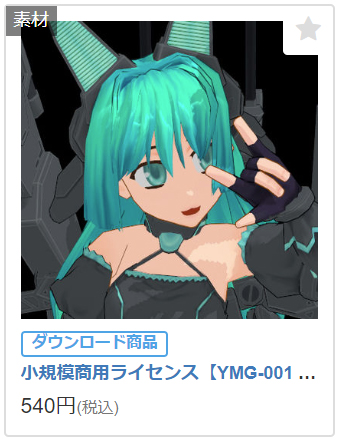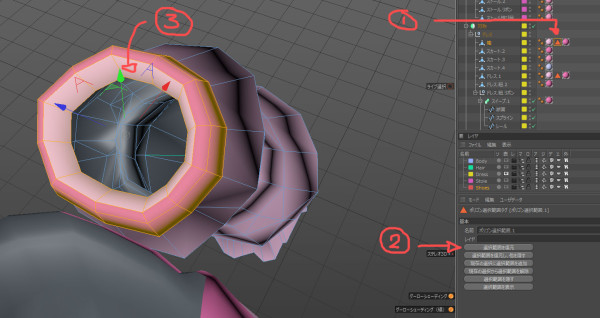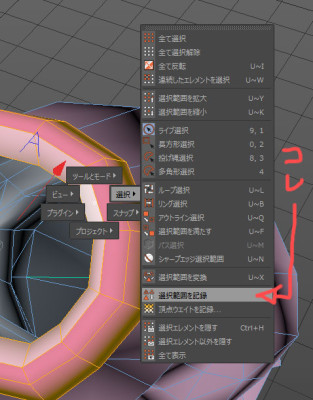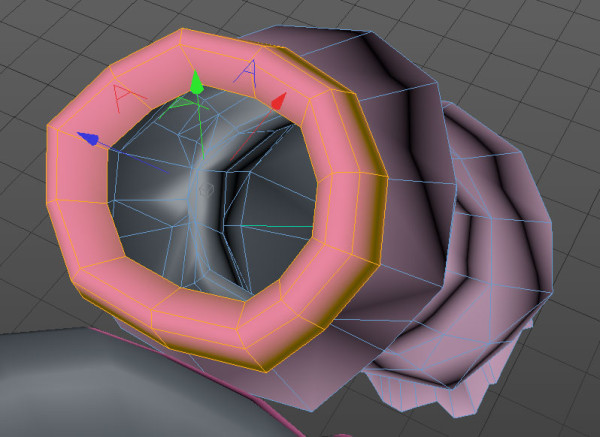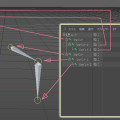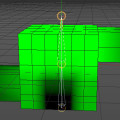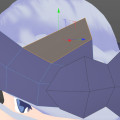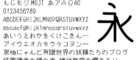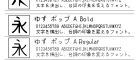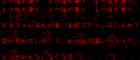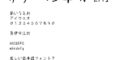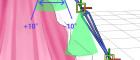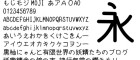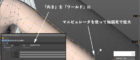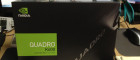私の場合、制作途中でパーツを色分けする時に使用する事が多いマテリアル部分適用(オブジェクト内の一部のポリゴンにのみ別のマテリアルを適用する)に関して。
今まではポリゴンを追加・編集した際に毎度最初から設定し直していたんだけど、実は記録した選択範囲を更新するだけで適用範囲を変更できることがわかったからメモですわ。
たとえばこんな時
ベースの薄いピンク色のオブジェクト(ドレスの袖)のガワだけ先に作って、後で裏側を作ろうとした場合とか。
下図の濃いピンク色の部分が部分適用されたマテリアルで、この範囲は選択範囲タグとしてオブジェクトに保存されているわ。
この状態で新しくポリゴンを生成した場合、マテリアルはベースのものが適用されることになって、ココに本来適用したい濃いピンクのマテリアルを新たに適用する必要があるの。
で、今までは一度濃いピンクのマテリアルとその選択範囲タグを消去して、改めて最初から設定しなおしをしていたんだけど、実はそんなことをしなくても選択範囲タグを更新するだけで同じ事ができる事がわかったというわけよ。
※説明書読んでないマン
更新する方法
ということで、部分適用しているマテリアルの範囲を更新する方法は次の4ステップでOK。
1.まずは、マテリアルに関連付けされている選択範囲タグをクリックしてアクティブに。
2.選択範囲タグの属性項目から「選択範囲を復元」をクリック。
3.マテリアルを適用したい範囲のポリゴンを面編集モードで追加選択。
4.メニューから「選択範囲を記録」をクリック。
※上部メニューからの場合は「選択」→「選択範囲を記録」
以上で操作は完了よ。
コレで手順1で指定していた選択範囲タグに記録されている内容が更新されて、マテリアルの適用範囲も更新されるわ。
ちなみに、手順の1と4以外は別の方法でもOK。
先に追加部分だけを選択して「現在の選択に選択範囲を追加」という方法もあるわね。
説明書を読めばどこかに書いてあったんでしょうけどチュートリアル部分しか読んでない私は隙だらけね(ノ゚∀゚)ノ